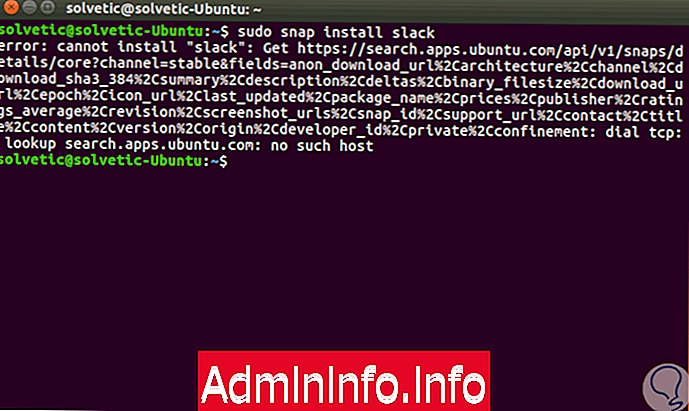
Linux distribucije so bile razvite, da bi uporabnikom omogočile dostop do različnih platform za osebno in poslovno uporabo ter uspešnost.
Ena od teh možnosti je Slack, ki nam omogoča povezovanje v več delovnih prostorov, prejemanje obvestil na namizju in začetek pogovorov neposredno iz mape »Prejeto«, kar je idealno orodje za sodelovanje.
Danes bomo videli, kako namestiti Slack na Ubuntu 17.
Kaj je ohlapno
Slack je orodje, ki ga danes uporabljajo milijoni ljudi in omogoča distribuiranim ekipam katere koli vrste in kraja, da ostanejo v stiku in so na tekočem z vsem, kar drugi uporabniki počnejo v svojem vsakdanjem življenju in za to lahko uporabimo besedila, Emoji, hashtagov, datotek in še več, najboljše pa je, da je v realnem času.
Ena najbolj izjemnih lastnosti Slacka je, da se vsako sporočilo in vsako dejanje tam arhivira za nadaljnjo uporabo.
Slack združuje vso komunikacijo ekipe na enem mestu, kar vsem članom omogoča skupni delovni prostor, kjer je organiziran vsak pogovor in je dostopen iz različnih medijev.
Slack je mogoče integrirati s katerim koli obstoječim izdelkom za poslovanje in produktivnost, možno pa je ustvariti tudi lastno ohlapnost, ker gre za odprt API.
Namestitev in dostop do Slack v Ubuntu 17.10
Za namestitev Slack na Ubuntu 17 imamo dve možnosti.
1. korak
Pojdite na naslednjo povezavo in prenesite Slack neposredno iz trgovine Ubuntu:
Ohlapnost
2. korak
Naslednja možnost je uporaba terminala z izvajanjem naslednjega ukaza:
sudo snap namestite ohlapno
3. korak
Težava je v tem, da večkratni snap predstavlja napake za njegovo namestitev:
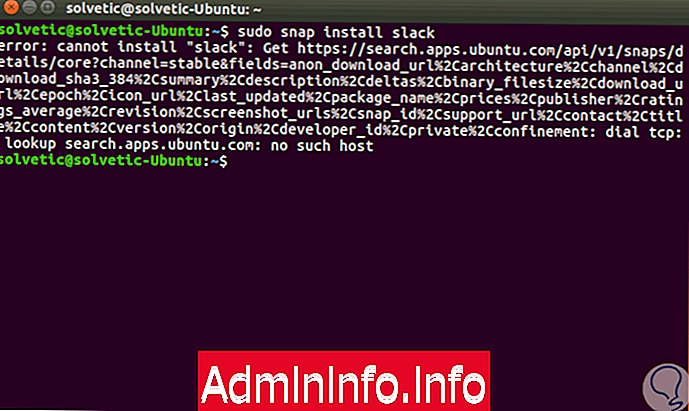
4. korak
V tem primeru se lahko namestimo prek skladišča PPA, zato izvedemo naslednjo vrstico:
sudo apt-add-repository ppa: rael-gc / scudcloud
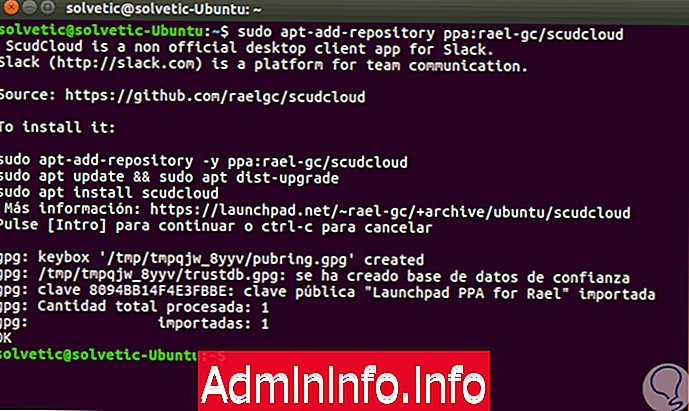
4. korak
Nato bomo pakete posodobili z naslednjim ukazom:
posodobitev sudo apt
5. korak
Končno bomo aplikacijo namestili z ukazom:
sudo apt namestite scudcloud
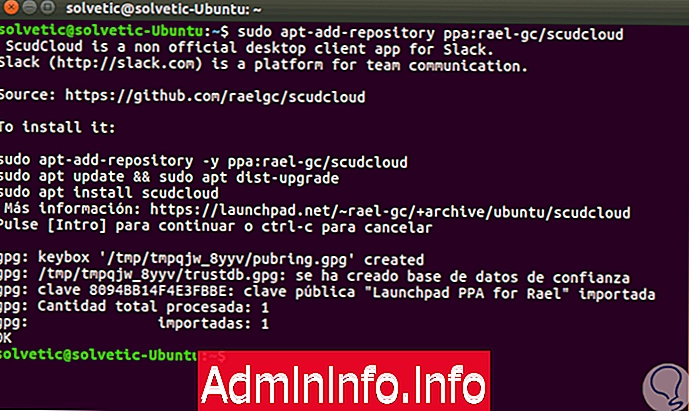
6. korak
Zelo priljubljen Scudcloud v Ubuntuju, saj se odlično integrira z namizjem Unity, ki nam bo omogočil dostop do stvari, kot so števila neprebranih sporočil v zaganjalniku Unity, izvorni mehurčki za obvestila, indikatorski aplet in še veliko več možnosti.
Ko je nameščen, lahko do njega dostopamo iz iskanja v Ubuntu 17:
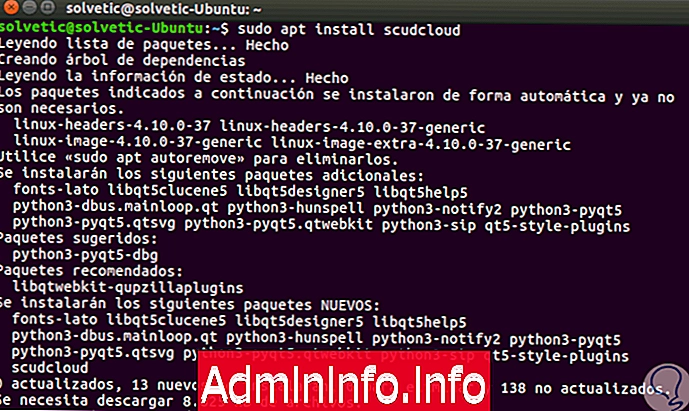
7. korak
Ko dostopamo, moramo vnesti ohlapen URL delovnega prostora, kjer se bomo povezali:
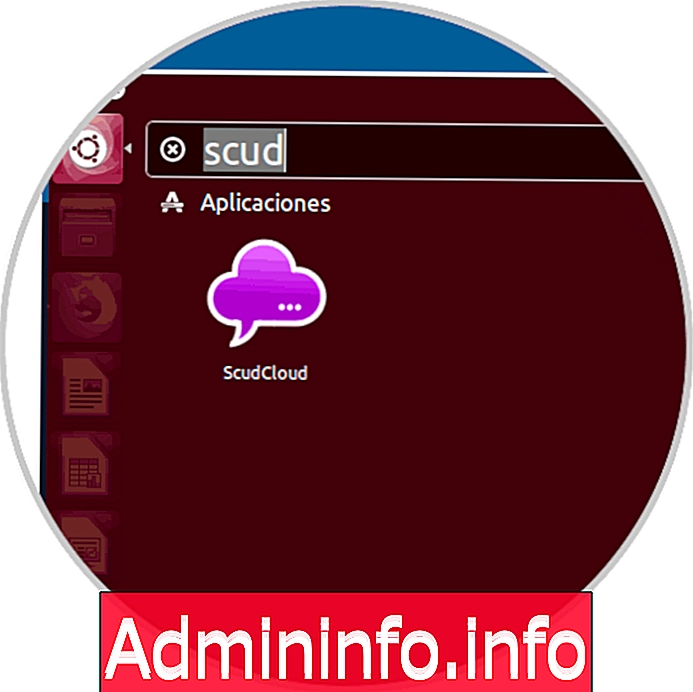
8. korak
Kliknite Nadaljuj in vnesli bomo poverilnice za dostop:
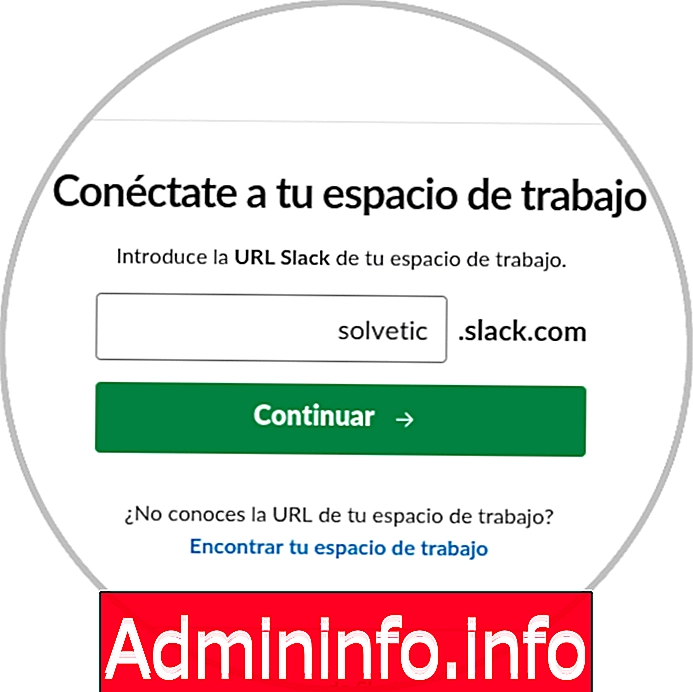
9. korak
Kliknite na Connect in na ta način smo dostopali do platforme Slack v Ubuntu 17:
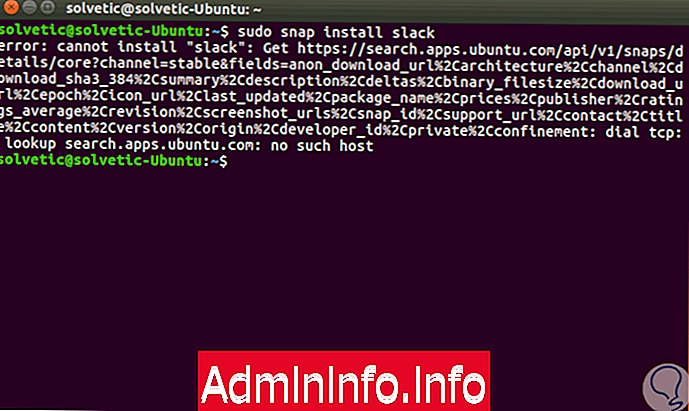
Kot vidimo, je Slack komunikacijska platforma, zasnovana za vključevanje uporabnikov delovne skupine na tekoč in dinamičen način.

Člen